ppt怎么绘制图形
1、第一步:打开一个要绘制图形的ppt。
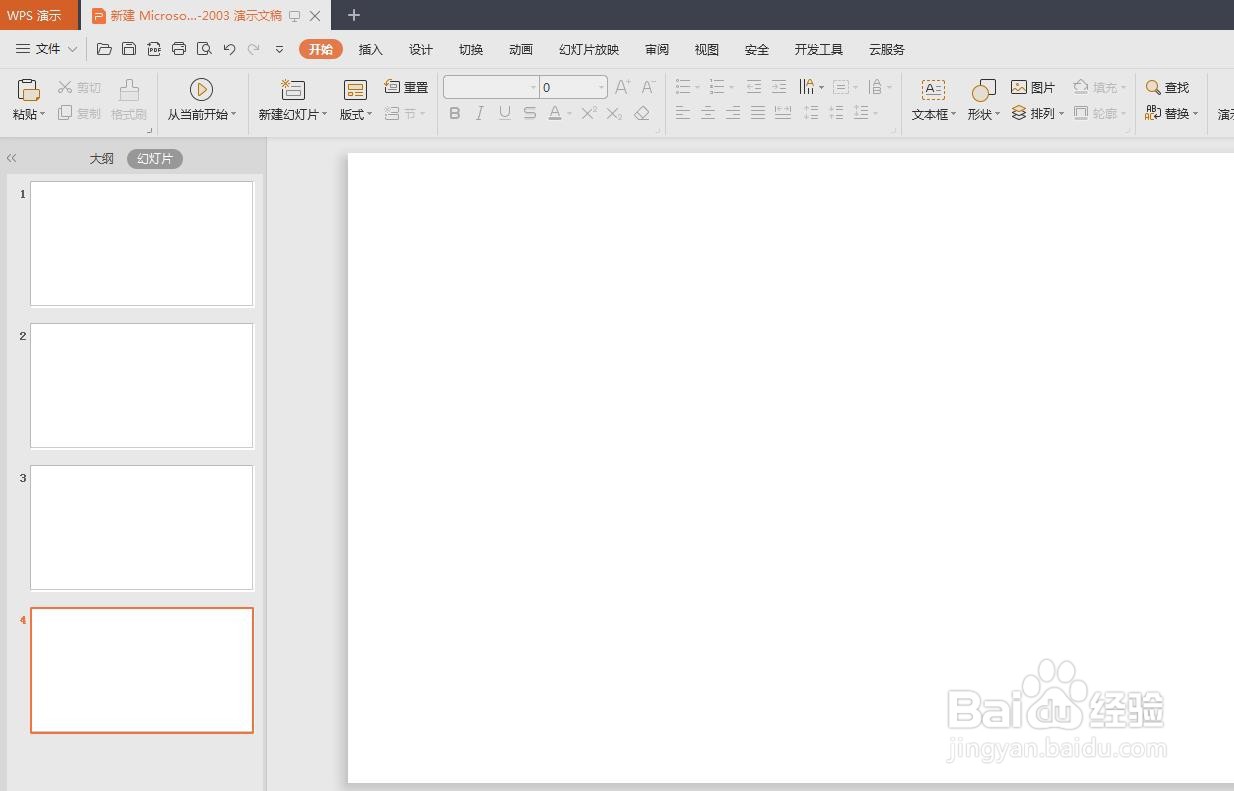
2、第二步:在“插入”菜单中,选择“形状--自由曲线”。

3、第三步:选择一张需要绘制图形的幻灯片,按住鼠标左键绘制出想要的图形。

4、第四步:选中图形,切换至“绘图工具”菜单中,在“填充”下拉菜单中,选择需要的填充颜色。

5、第五步:在“轮廓”下拉菜单中,选择图形的轮廓颜色。
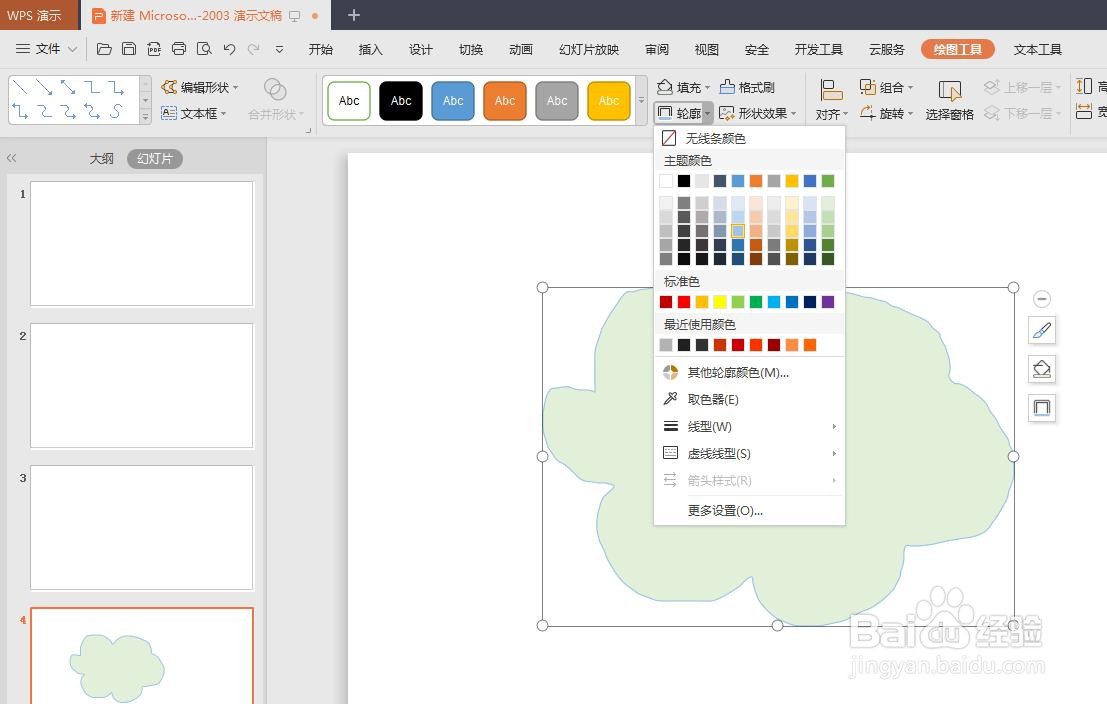
6、如下图所示,ppt中图形绘制完成。
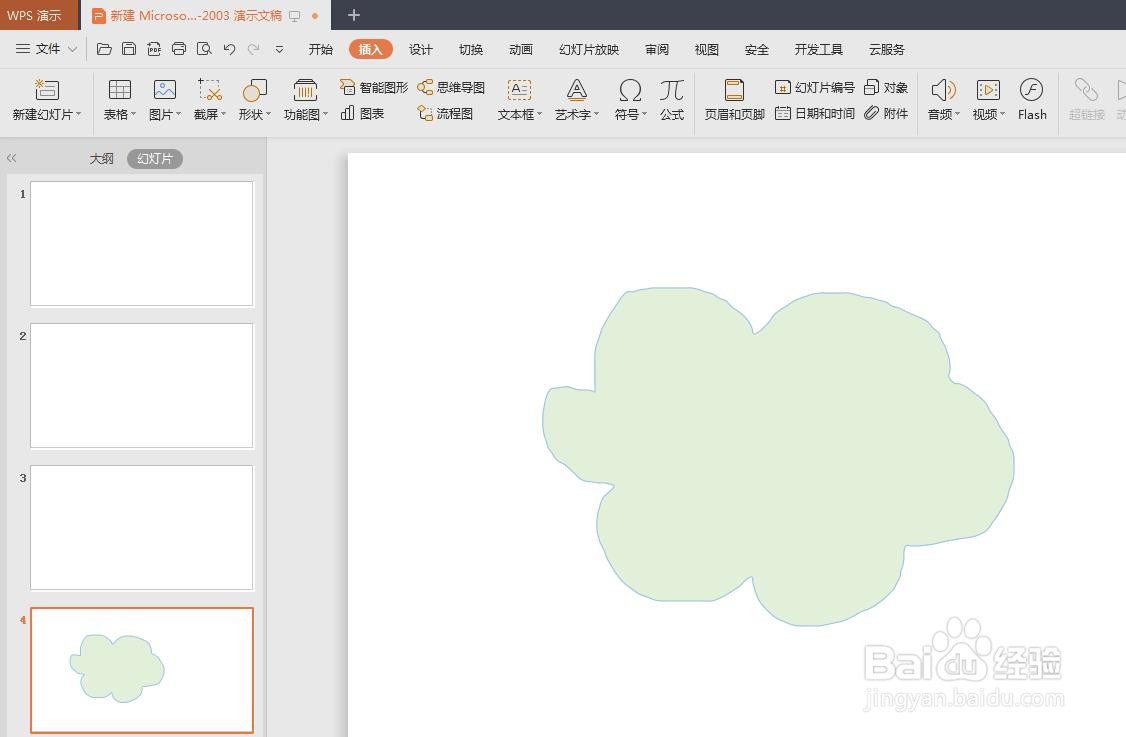
1、第一步:除了自己绘制图形,还可以在预设图形的基础上进行修改,我们选择菜单栏“插入--形状”中自己需要的图形。
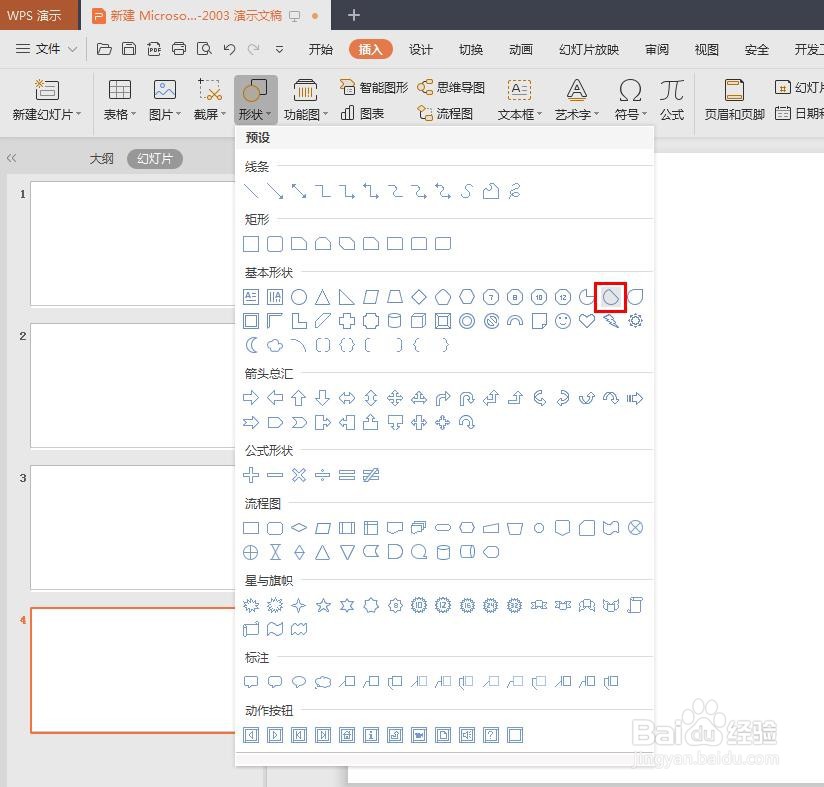
2、第二步:按住鼠标左键,在幻灯片中画出一个图形。
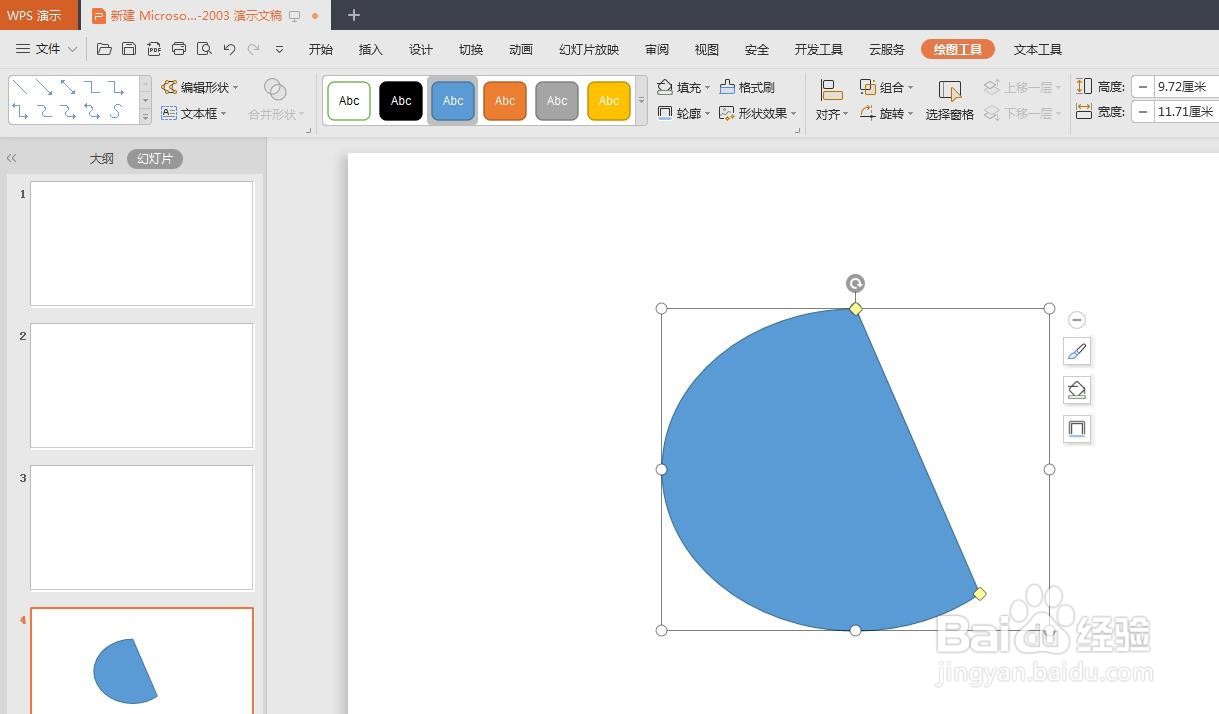
3、第三步:选中画好的图形,切换至“绘图工具”菜单中华,选择“编辑形状--编辑顶点”。
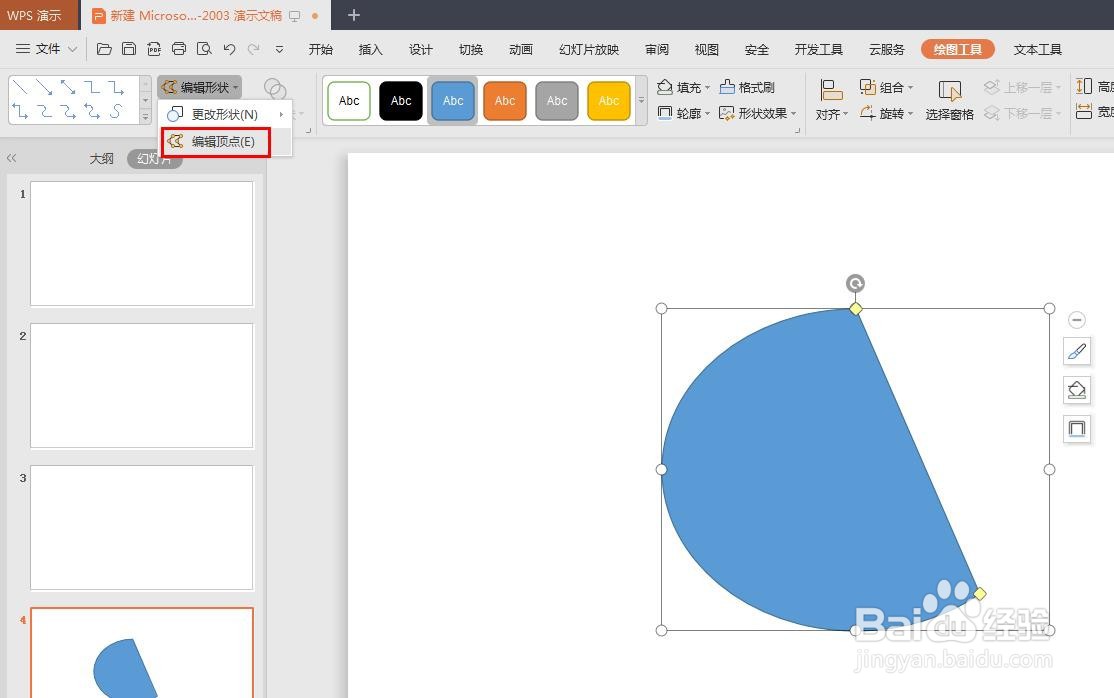
4、第四步:根据自己的需要改变画好图形的顶点位置,以达到改变图形的目的,改好图形后,单击幻灯片任意位置,退出编辑状态。
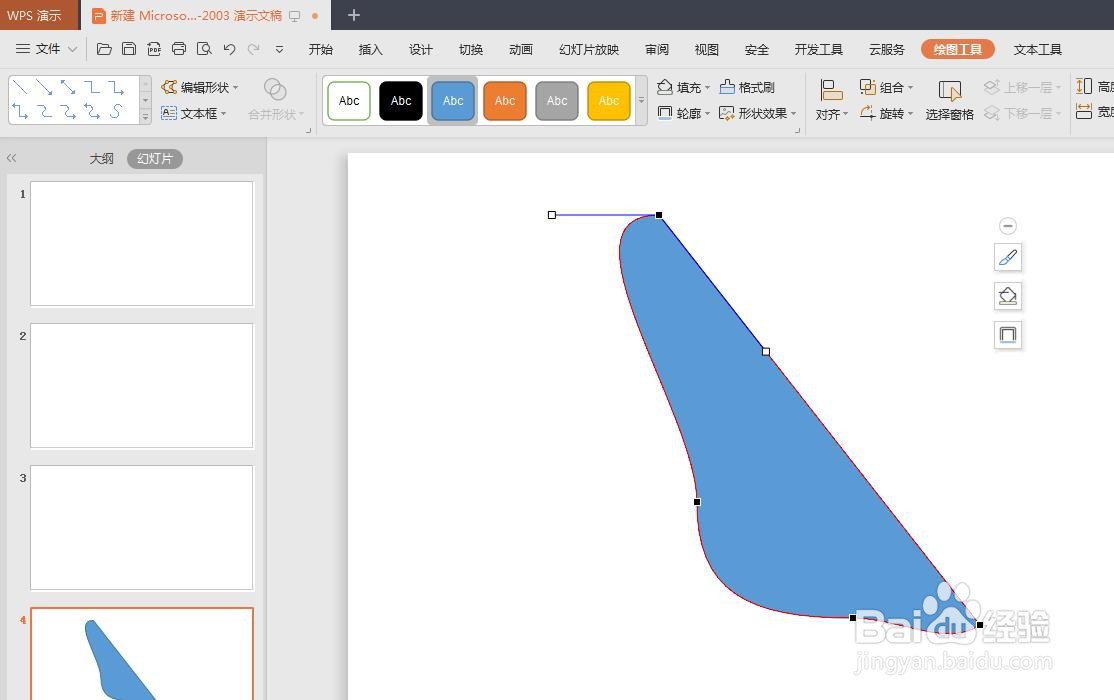
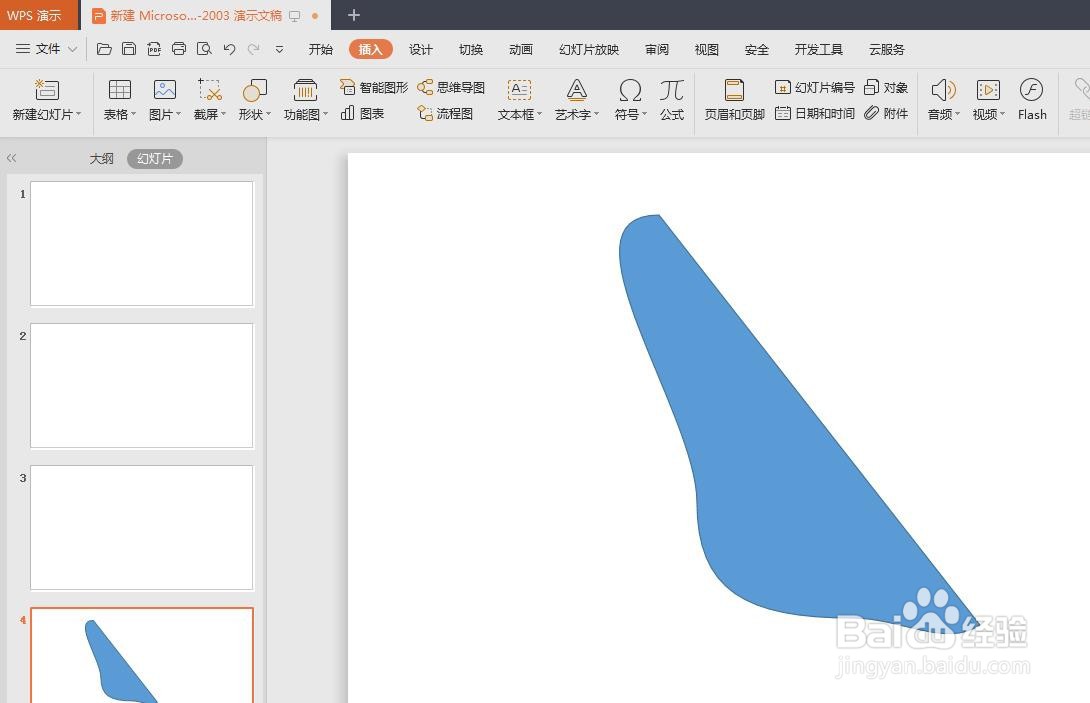
5、第五步:选中图形,在“绘图工具”菜单中,设置好图形填充颜色和轮廓颜色。
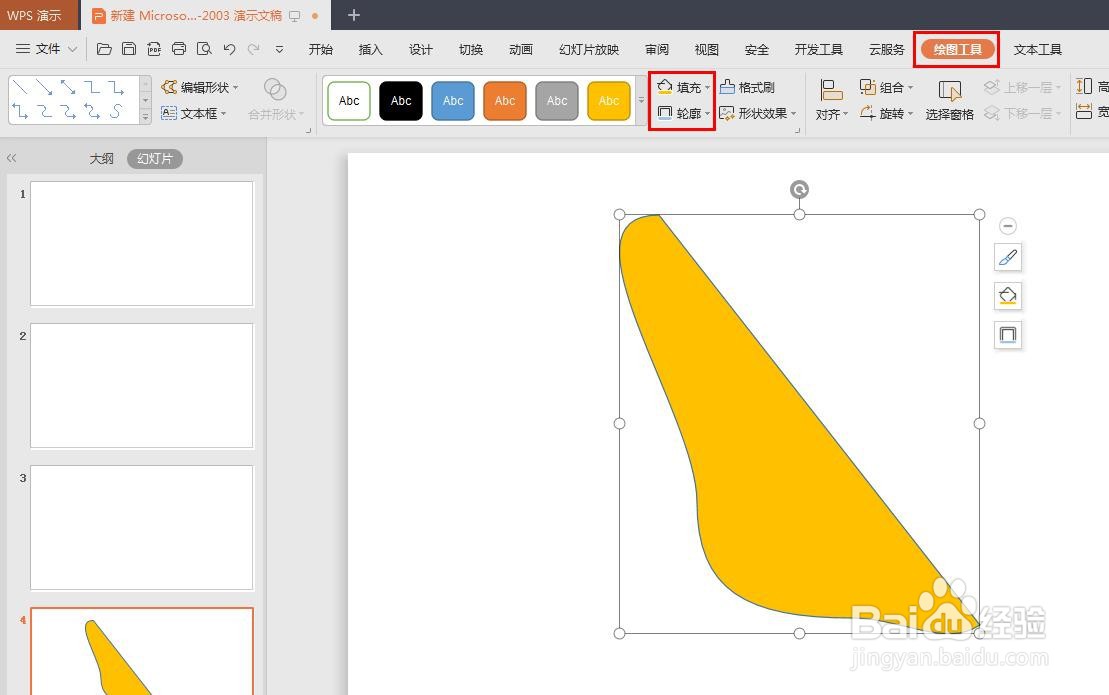
6、ppt中图形绘制完成,效果如下图所示。
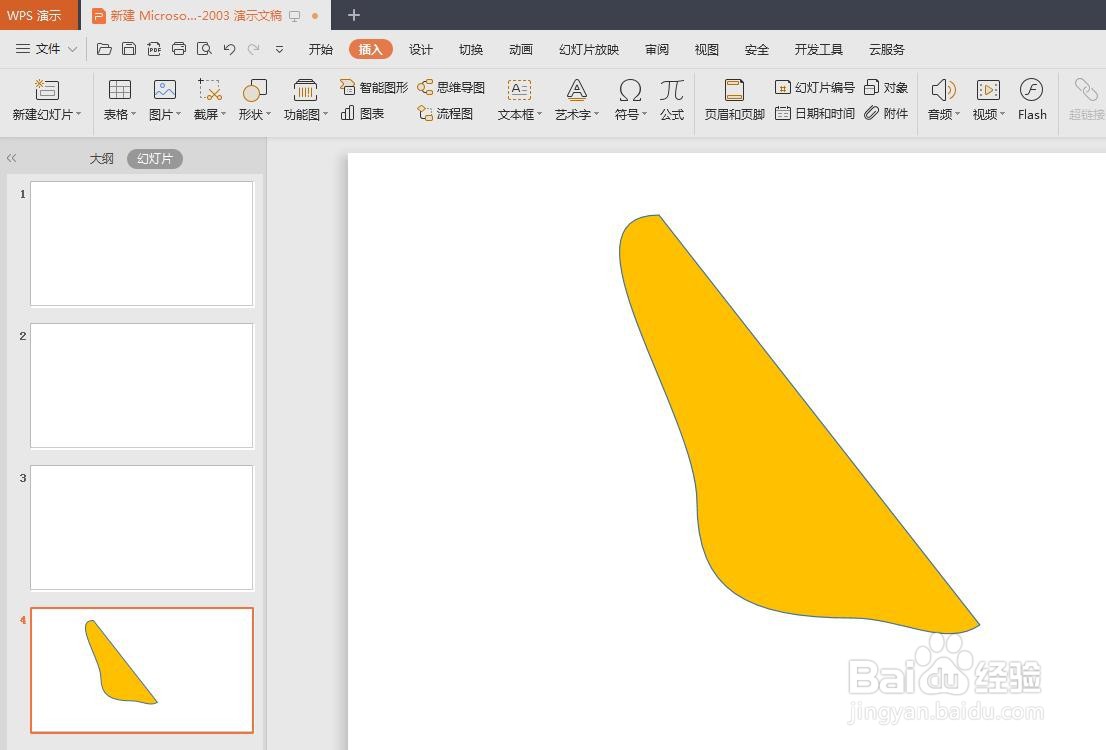
声明:本网站引用、摘录或转载内容仅供网站访问者交流或参考,不代表本站立场,如存在版权或非法内容,请联系站长删除,联系邮箱:site.kefu@qq.com。